可能有的朋友还不太清楚怎么设置Microsoft Edge浏览器默认主页,那么小编今日就和大家一起分享关于设置Microsoft Edge浏览器默认主页的操作方法,有需要的朋友可以来看看哦,希望可以帮助到大家。
打开Microsoft Edge浏览器,点击右上角配置按钮-设置
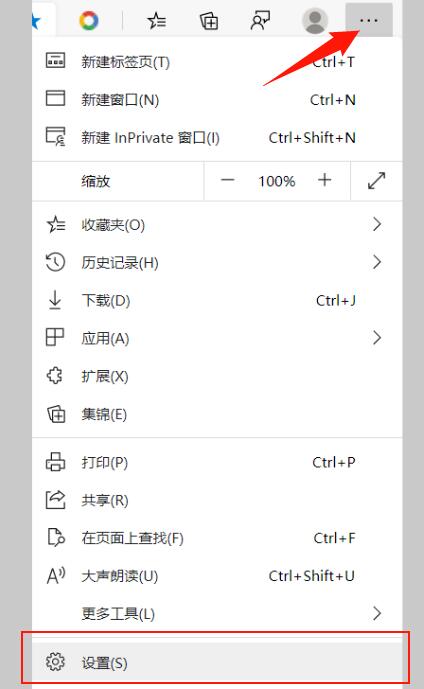
点击“启动时”
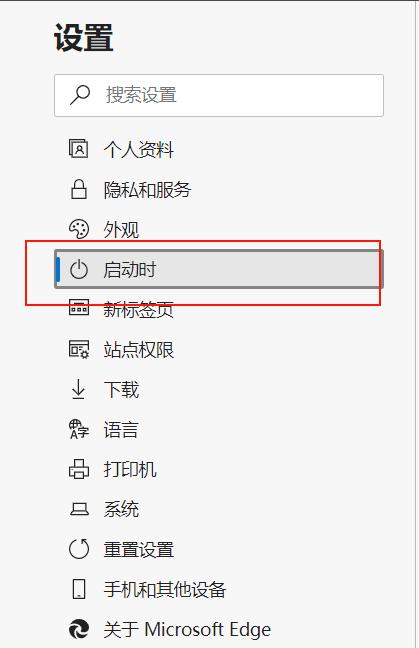
选择“打开一个或多个特定页”,点击“添加新页面”
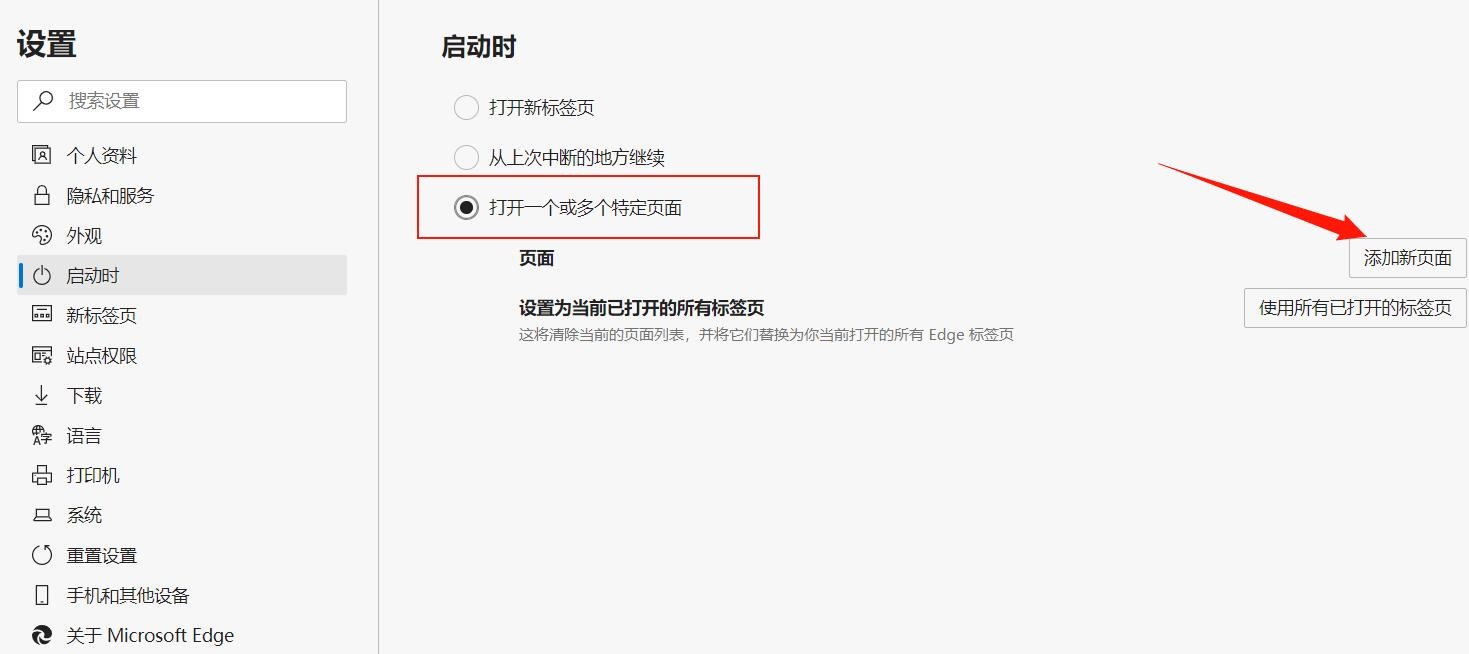
在网址栏输入想要的网站地址,然后点击添加
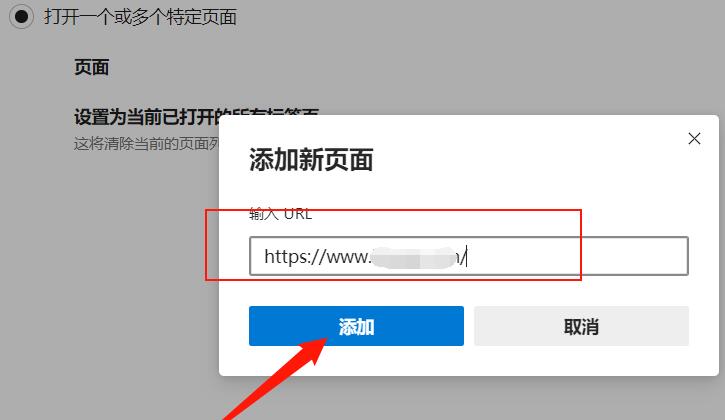
添加完成,页面处就会显示刚刚添加的网站
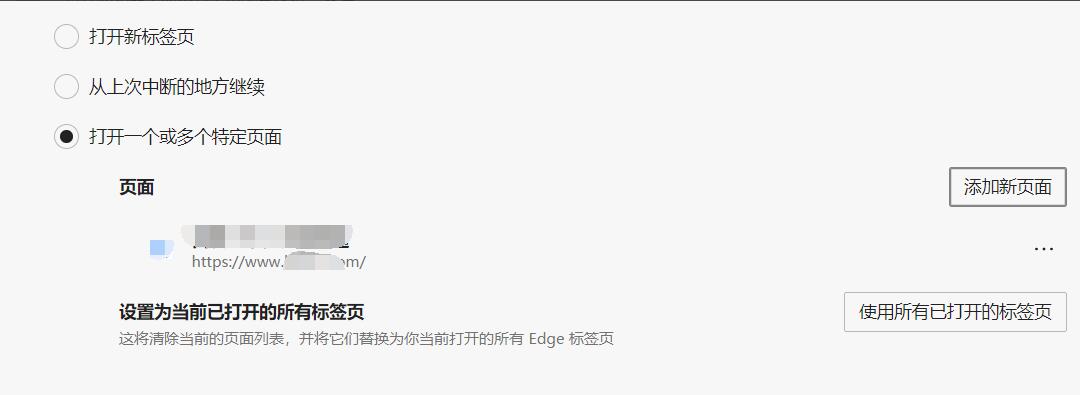
关闭浏览器,重新打开浏览器第一个打开的网页就是我们的首页了
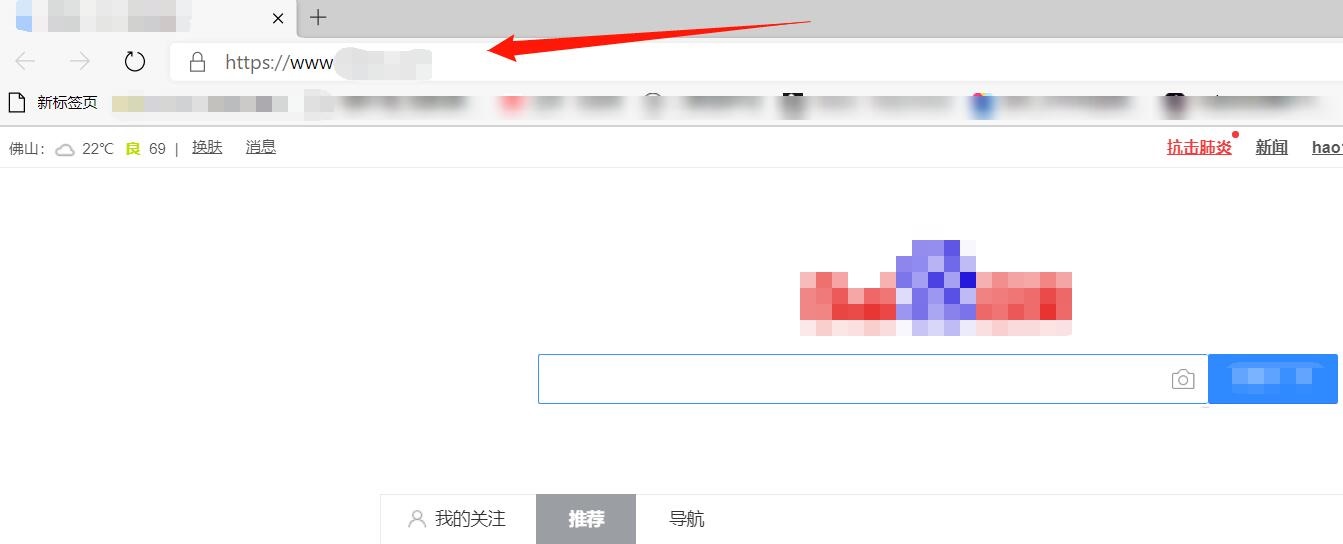
以上就小编分享的设置Microsoft Edge浏览器默认主页的操作方法,还不会的朋友可以来学习一下哦。
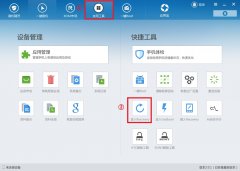 安卓手机进入Fastboot模式的多种操作方法
安卓手机进入Fastboot模式的多种操作方法
对于智能手机用户,我们通常会对手机进行刷机处理,而传统手......
阅读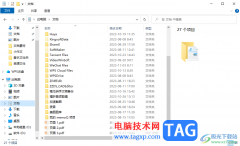 win10电脑将文件隐藏起来的方法
win10电脑将文件隐藏起来的方法
win10电脑中经常会保存一些工作的文件,有的小伙伴平时是一个......
阅读 Switch火炬之光3金手指代码作弊码大全(全
Switch火炬之光3金手指代码作弊码大全(全
本金手指只支持switch版本的火炬之光3使用,本金手指支持全区版......
阅读 不用删减文字 也能给Word文档瘦身
不用删减文字 也能给Word文档瘦身
利用Word生成的文档,每页在20KB左右,但看到用记事本生成的文......
阅读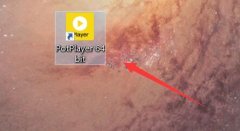 电脑隐藏软件图标教程
电脑隐藏软件图标教程
我们在电脑上可能会下载安装一些不想让其他人看到的软件,这......
阅读 AMD发布Ryzen Master 2.9.0.209
AMD发布Ryzen Master 2.9.0.209 抖音上你是什么垃圾的梗
抖音上你是什么垃圾的梗 抖音p李现哪吒头拍摄方法
抖音p李现哪吒头拍摄方法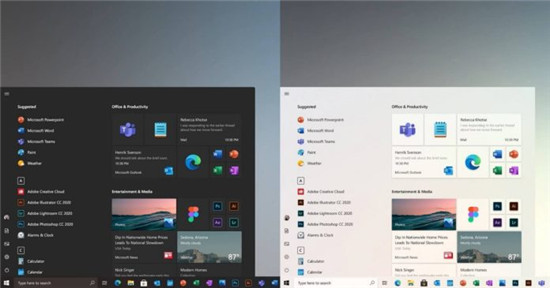 Windows10重新设计:我们首
Windows10重新设计:我们首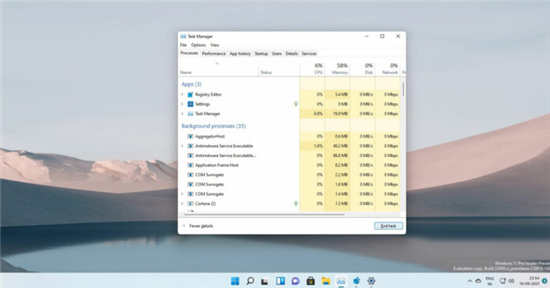 Windows11减少磁盘占用空间
Windows11减少磁盘占用空间 微软表示将彻底改变Wind
微软表示将彻底改变Wind 网易云音乐云村保存图片
网易云音乐云村保存图片 电脑如何防范病毒,就需
电脑如何防范病毒,就需 寻还手游感染度要怎么降
寻还手游感染度要怎么降 DNF手游金币获取方法分享
DNF手游金币获取方法分享 艾尔登法环法师开荒攻略
艾尔登法环法师开荒攻略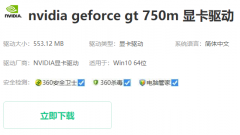 欧比亚gtx750显卡驱动怎么
欧比亚gtx750显卡驱动怎么 RX6600XT显卡相当于什么N卡
RX6600XT显卡相当于什么N卡 win7系统哪家公司的版本比
win7系统哪家公司的版本比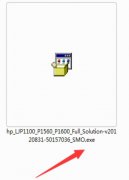 惠普p1106打印机驱动怎么安
惠普p1106打印机驱动怎么安 excel取消两个格子中间的边
excel取消两个格子中间的边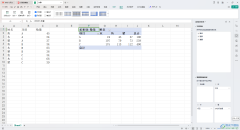 WPS Excel数据透视表显示字
WPS Excel数据透视表显示字 win10最新版本1903新功能
win10最新版本1903新功能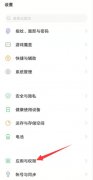 微信突然无法多人视频聊
微信突然无法多人视频聊 路由器桥接成功但上不了
路由器桥接成功但上不了 USB接口有什么作用 路由
USB接口有什么作用 路由
迅捷PDF编辑器被多数小伙伴喜欢,在使用这款软件的过程中,会需要进行PDF文件内容的修改和编辑,在编辑的过程中,有些时候会将PDF文件中的内容进行拆分成多个PDF文件存放在电脑中,那么怎...
次阅读
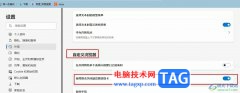
很多小伙伴在选择浏览器时都会将Edge浏览器作为首选,因为Edge浏览器中有许多便捷设置能够提高我们的工作效率。在使用Edge浏览器的过程中,有的小伙伴想要开启双击关闭浏览器网页的功能,...
次阅读
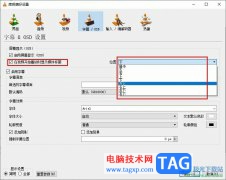
VLC播放器是很多小伙伴都在使用的一款万能播放器,在这款播放器中我们可以播放高清视频,并且得到极高的视听体验。有的小伙伴在使用VLC播放器的过程中会发现自己每次打开音频或是视频时...
次阅读
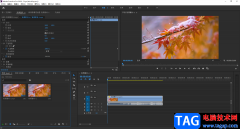
在Adobepremiere这款视频剪辑软件中我们可以实现各种专业化的视频剪辑处理,比如我们可以设置视频由暗变亮的效果,设置视频由亮变暗的效果等等。如果我们需要在Adobepremiere这款视频剪辑软件...
次阅读

有的网友才刚刚接触minitab软件,使用过程里还不会制作一个箱线图,其实一点也不难的,下文小编就分享minitab制作一个箱线图的图文步骤,希望对你们有所帮助哦。...
次阅读
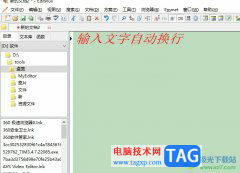
editplus是一款小巧的windows编辑器,其中的功能是很强大的,不仅可以用来处理文本,还可以用来编辑程序语言或是html,为用户带来了不错的使用体验,因此editplus软件吸引了不少的用户前来使用...
次阅读

还不知道InDesign是怎么打开弯引号的吗?今日小编就介绍了InDesign打开弯引号的方法,相信通过学习本篇教程,大家对InDesign软件一定会有更多的了解的。...
次阅读

小伙伴们你们知道pr视频文件导出只有几kb无法正常播放怎么办呢?今天小编很乐意与大家分享pr视频文件导出只有几kb无法正常播放处理方法,感兴趣的可以来了解了解哦。...
次阅读
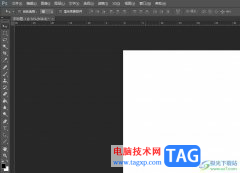
photoshop是一款功能强大的图像编辑和合成工具,它经常被应用在平面设计上,因为photoshop向用户提供了众多的编修与绘图工具,能够帮助用户有效地进行图片编辑和创作,所以photoshop软件成为了...
次阅读
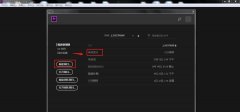
premiere怎么添加轻混响效果呢,话说不少用户都在咨询这个问题呢?下面就来小编这里看下pr视频剪辑制作轻混响特效的技巧步骤吧,需要的朋友可以参考下哦。...
次阅读
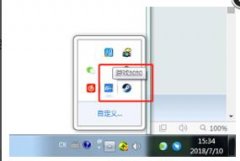
在游戏里面怎么显示游戏加加呢?其实很简单,下面小编就将和大家一起分享在游戏里显示游戏加加的方法,有需要的朋友可以来看看这篇文章,希望可以帮助到大家。...
次阅读
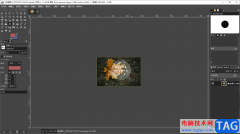
有时候我们在收藏图片的过程中,发现有的图片占用内存很大,存在几M的内存大小,一般情况下一张图片几k到几十kb就是正常的内存,如果你保存的图片是几M的话,那么保存的图片的数量越多...
次阅读

方方格子是一款专为excel打造的智能辅助工具,其中含有各种各样的功能,例如有着批量录入、删除工具、合并转换、重复值工具、数据对比、高级排序等功能,为用户带来了许多的便利和好处...
次阅读
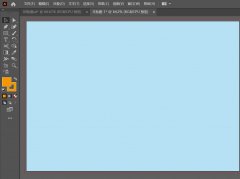
Adobe Illustrator中自带了很多效果,如何给素描添加网状素描效果呢?接下来小编就来讲解ai素描效果的使用方法内容,相信一定可以帮助到有需要的朋友。...
次阅读

酷狗音乐支持手机版和电脑版,当你经常习惯使用电脑进行听音乐的话,那么就可以在电脑中安装一个酷狗音乐来播放自己喜欢的音乐,酷狗音乐是我们常常习惯使用的音乐播放器,并且被大家...
次阅读